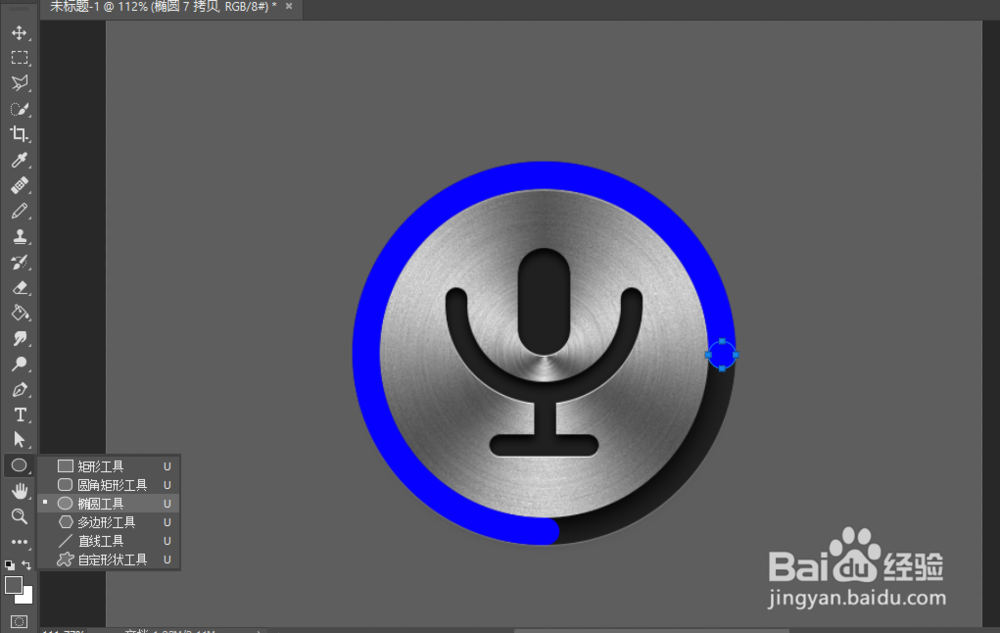Photoshop制作一个麦克风图标
1、新建一个文档

2、填充一个背景,然后用椭圆图层画一个正圆,填充一个比背景黑一些的颜色
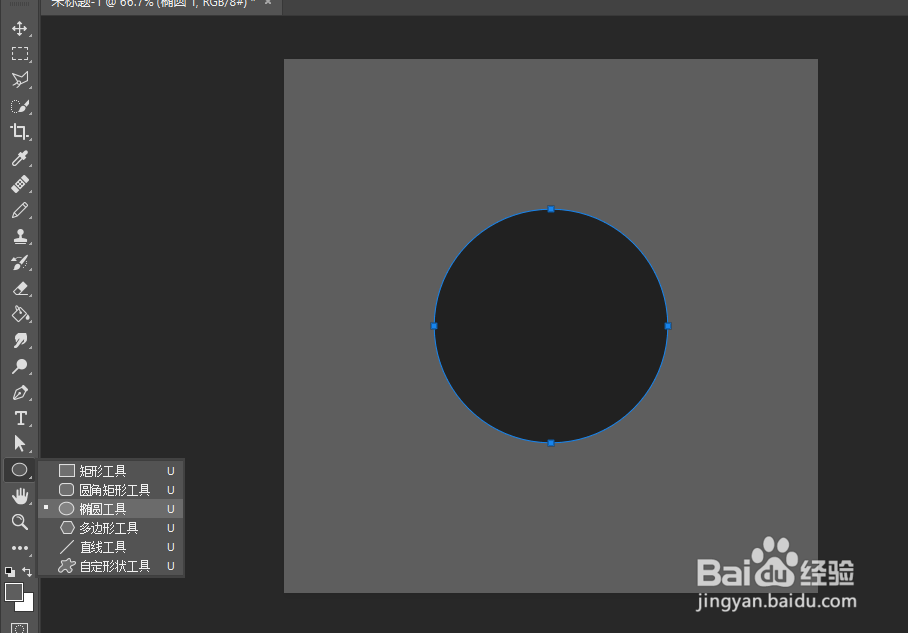
3、打开图层样式,选内阴影

4、在添加一个投影,确定
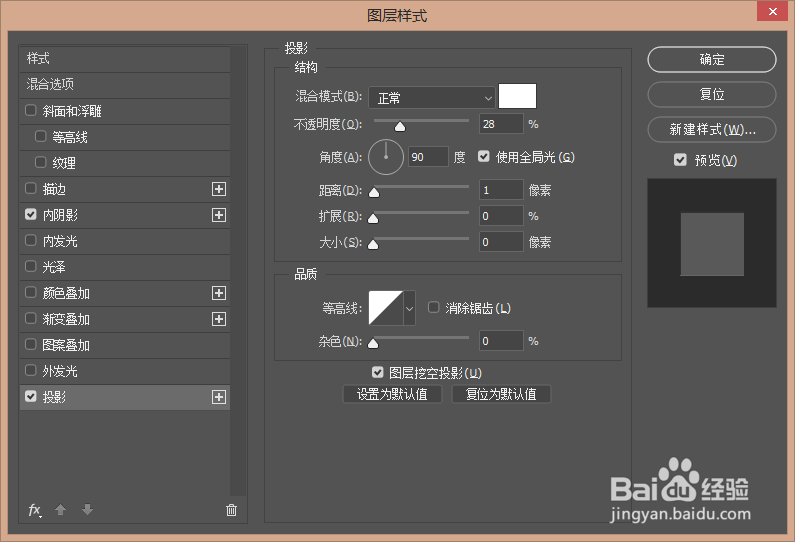
5、得到这样的效果

6、在画一个正圆
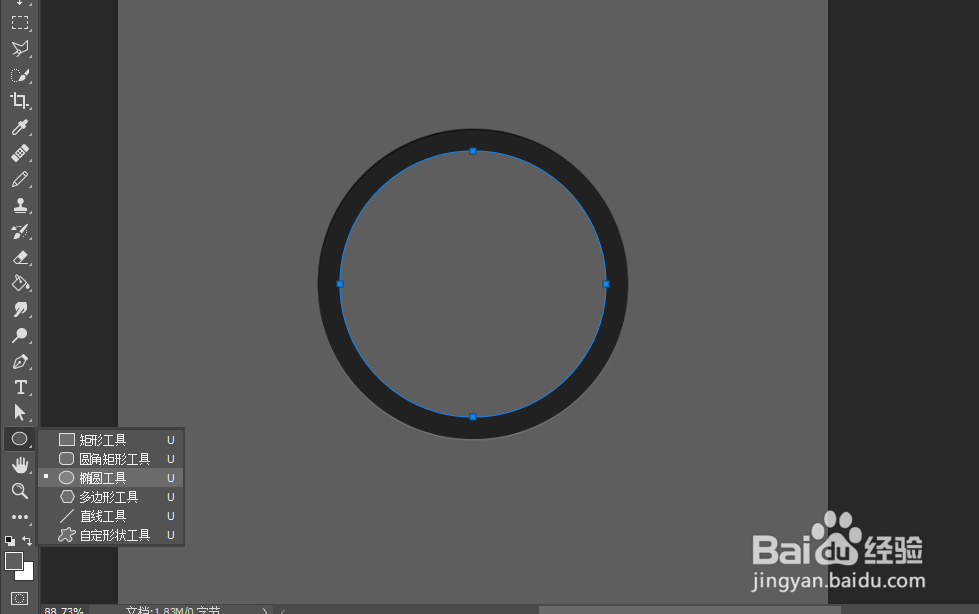
7、打开图层样式,选择内阴影

8、选择渐变叠加
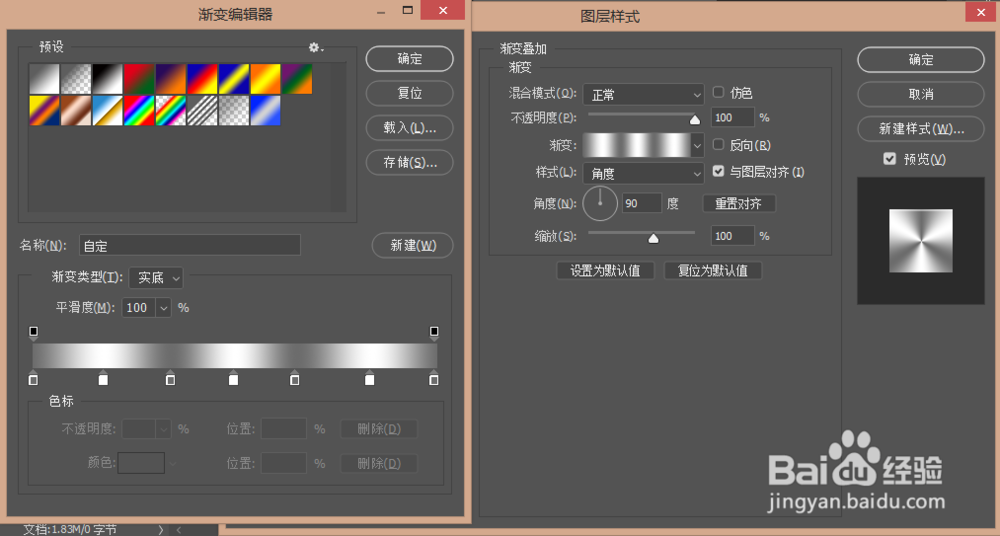
9、在添加一个投影,然后确定
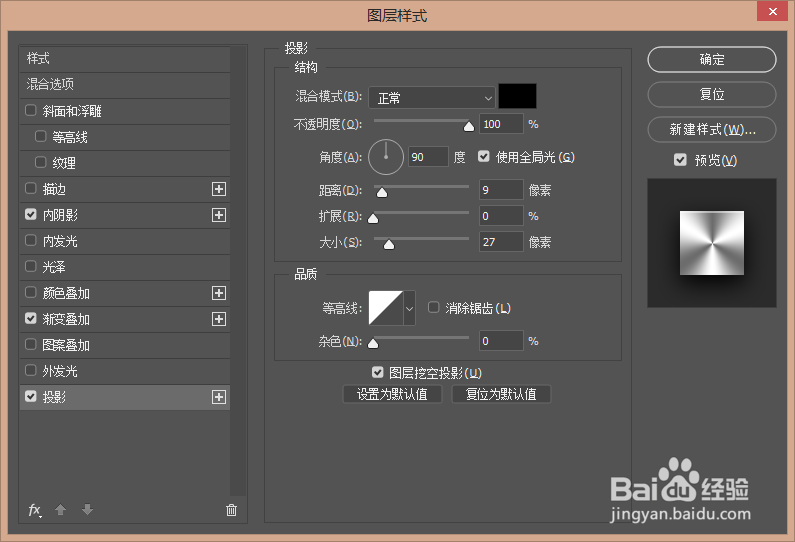
10、得到差不多如图样子
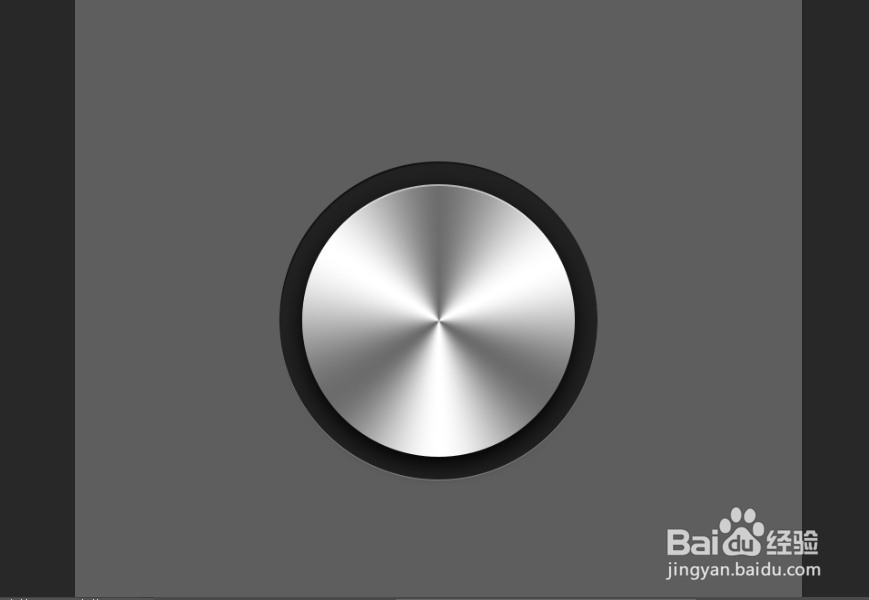
11、在画一个和上有一个圆大小相同的正圆,添加杂色增加效果
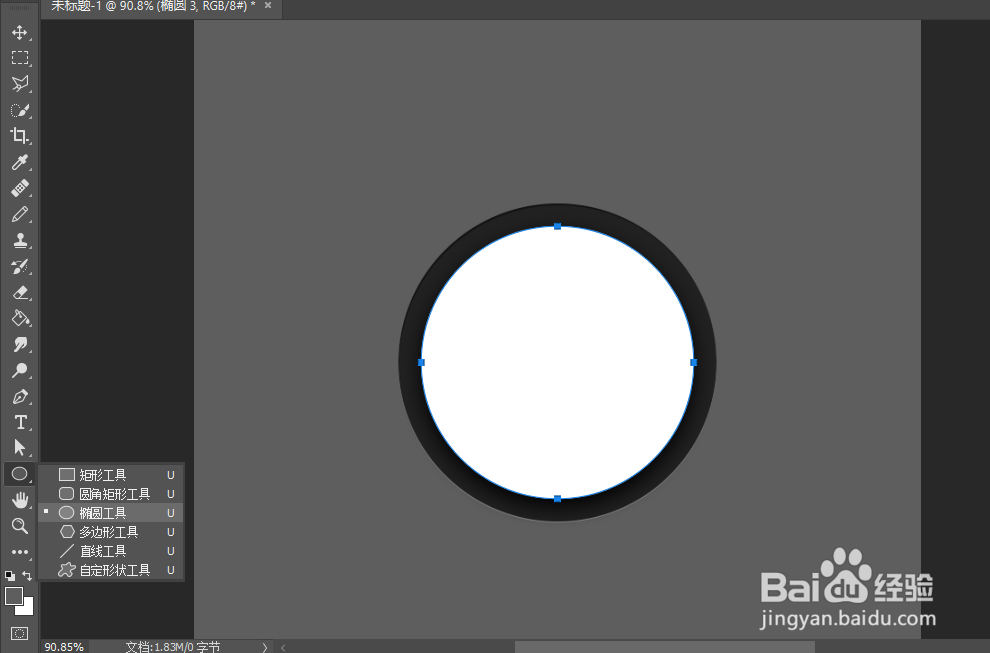
12、滤镜→杂色→添加杂色

13、数量350%,高斯分布,单色,确定

14、在径向模糊

15、选择旋转,数量50,

16、修改混合模式为:正片叠加,填充修改为:45%
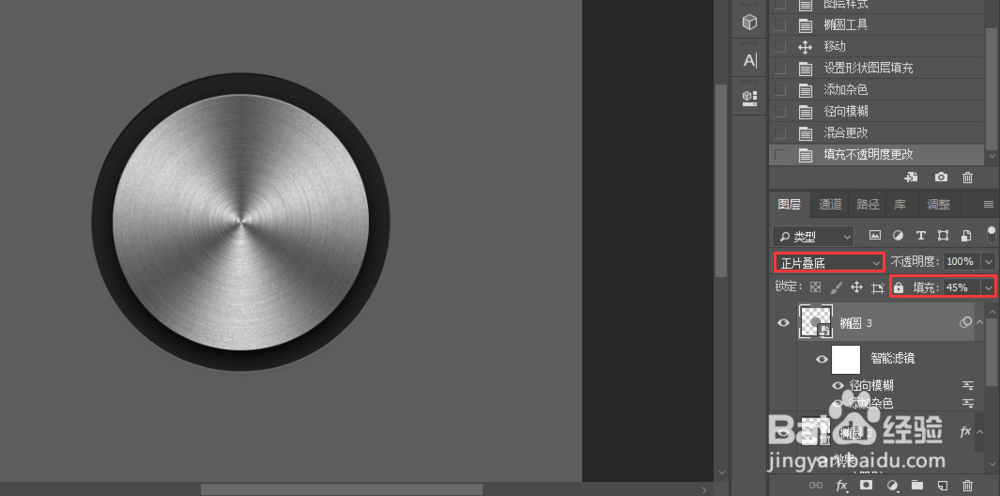
17、用圆角矩形工具,把半径调整到最大,颜色修改为和第一个圆颜色相同

18、在用椭圆工具画一个正圆,大小差不多如图,颜色还是和第一个圆颜色相同

19、选择矩形工具按住键盘钽吟篑瑜Alt出现“-”,然后拉一个矩形,在用椭圆工具同样按住键盘Alt出现“-”,得到如图效果
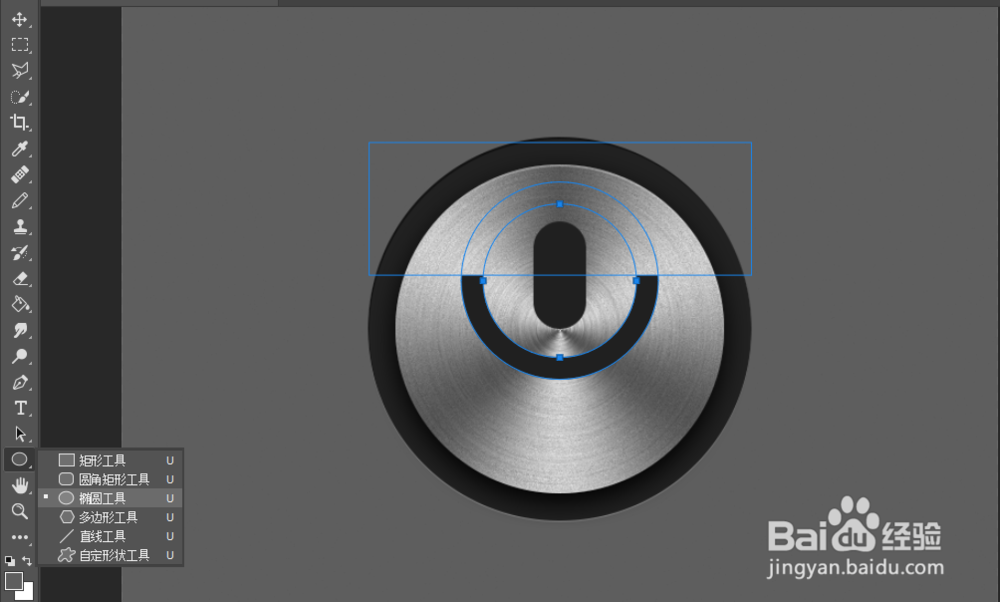
20、再用椭圆工具画两个小圆放到两端

21、用矩形工具在圆角矩形工具画出如图效果

22、把“麦克风”图层合并成一个组,打开图层样式,选择内阴影

23、在添加椭圆
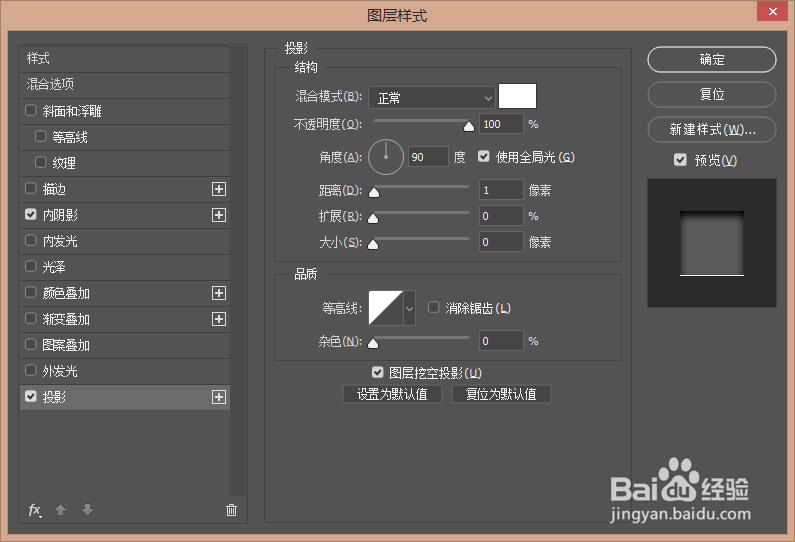
24、得到差不多如图的效果

25、在画一个和第一个圆大小一样的正圆,放到上面
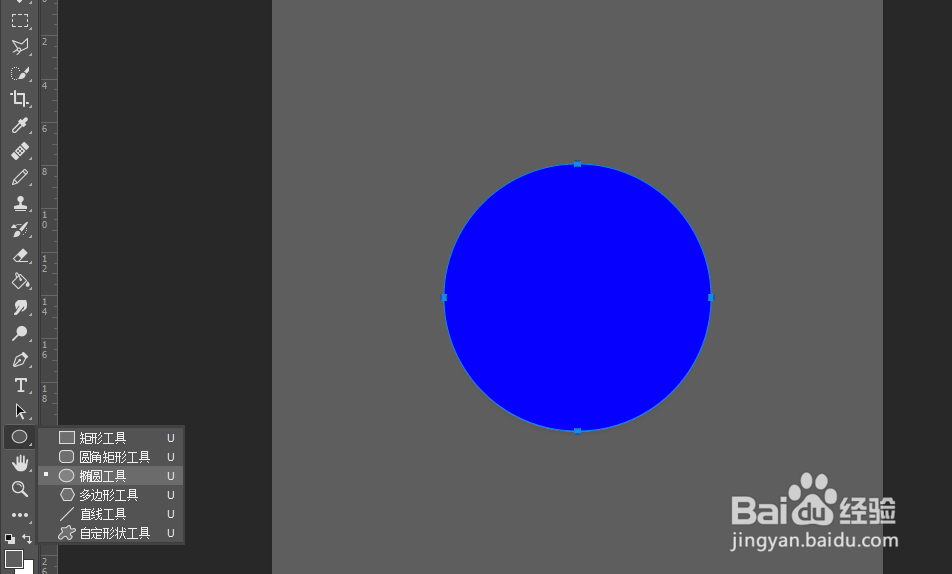
26、选择椭圆工具,按住Alt直到出现“-”画一个和第二个圆大小一样的正圆

27、用矩形工具按住Alt直到出现“-”拉一个如图的矩形
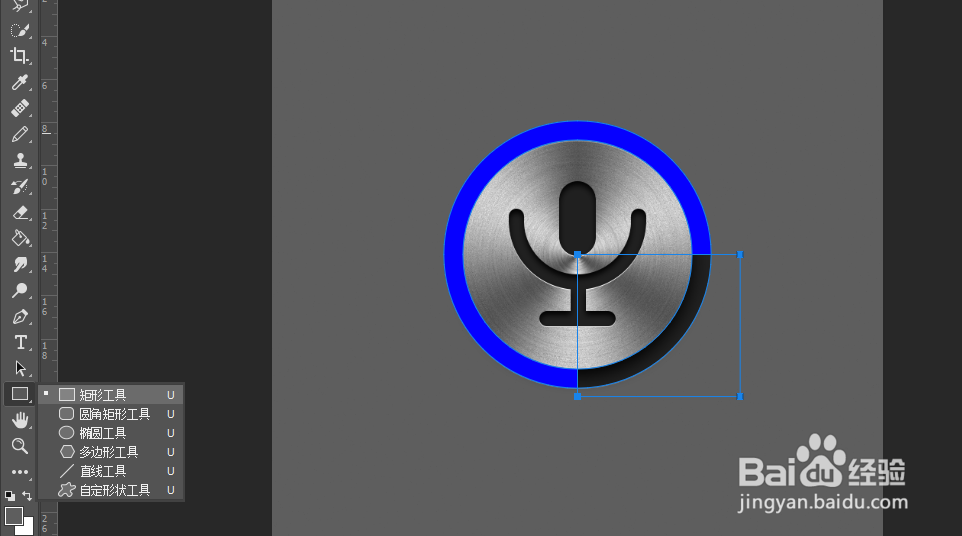
28、最后用椭圆工具画两个小圆放到两端